
在日常使用微软Word软件进行文档编辑时,很多用户会遇到文档中最后出现空白页的问题。尤其是在正式文稿、论文或报告的排版过程中,最后一页空白页不仅影响美观,还可能导致打印浪费纸张。本文将以“如何去除Word中最后一页空白页”为题,详细介绍几种常见且实用的方法,帮助广大中国地区用户轻松解决这一问题。

一、导致Word最后一页出现空白页的常见原因
在了解去除空白页的方法之前,我们首先需要弄清楚为什么Word文档会出现多余的空白页。常见原因主要包括以下几点:
1. 分节符或分页符:有时文档中插入了分节符或分页符,导致最后出现一页空白。
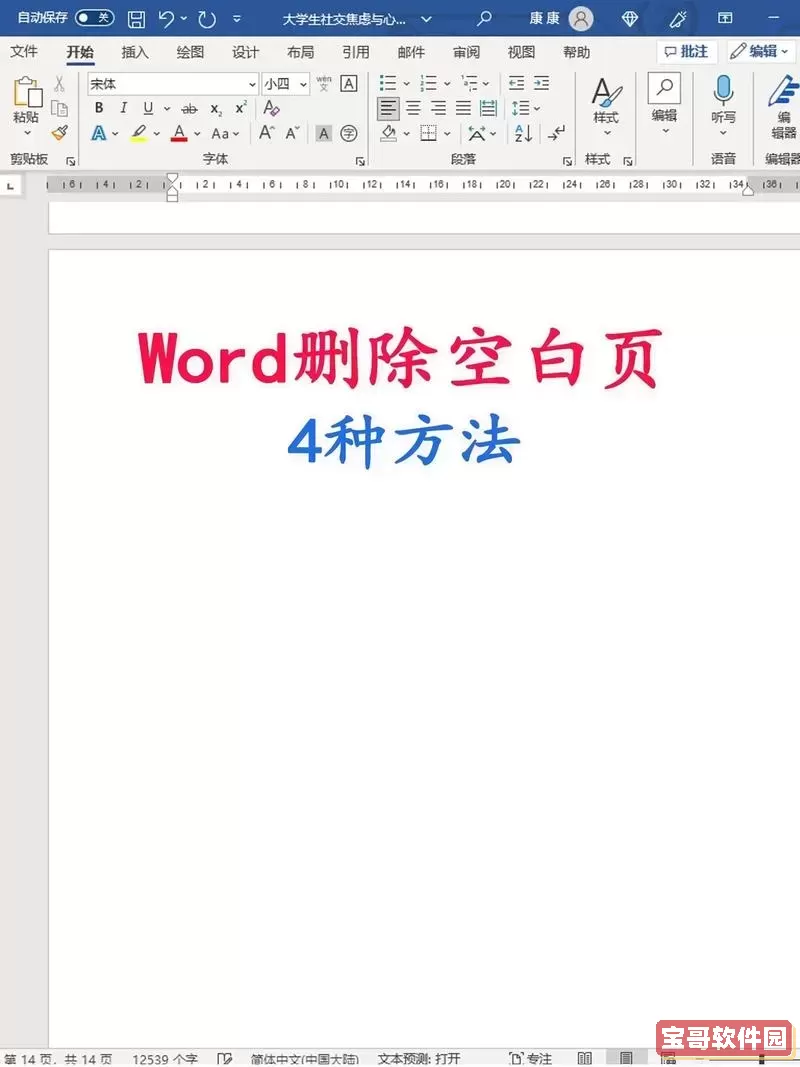
2. 段落标记或空行:文档末尾存在多个空段落或手动回车,导致多余的空白页。
3. 表格或图形占满页面:如果最后一页中包含表格或图形,Word会自动添加分页符,将后续内容推到新页,从而产生空白页。
4. 页面设置问题:页面边距、纸张大小以及页面布局设置不当,也可能引发空白页。
了解原因后,我们可以根据具体情况采取对应的解决方案。
二、去除最后一页空白页的几种实用方法
1. 显示段落标记并删除多余空行
点击Word顶部的“开始”选项卡,找到“显示/隐藏编辑标记”按钮(¶符号),点击后可以显示文档中的所有段落标记。浏览至文档最后一页,选中多余的空段落标记以及回车符,直接删除即可。这是最简单且常用的方法。
2. 删除分节符或分页符
分节符和分页符通常是引起空白页的主要原因。打开“开始”选项卡,启用“显示编辑标记”,找到文档中最后一页前后的分页符或分节符,鼠标选中后按下“Delete”键删除即可。删除后,空白页通常会立即消失。
3. 调整页面边距和段落设置
有时页面边距过大或段落属性设置了“分页前”等特殊格式,也会造成空白页。检查“页面布局”->“页面设置”中的边距设置,确保合理。此外,选中空白页的段落,右键选择“段落”,进入“换行和分页”选项卡,取消选择“段前分页”或“孤行控制”等设置。
4. 调整表格属性
如果空白页由于表格引起,可选中表格,右键点击选择“表格属性”,在“行”选项卡中取消“允许跨页断行”,或者调整表格大小使其不占满整页。
5. 利用导航窗格检查空白页
在“视图”选项卡中勾选“导航窗格”,在“页面”视图下可以查看文档所有页面的缩略图,直接定位空白页,方便针对性删除。
6. 保存为PDF预览效果
有时候Word显示空白页,但导出PDF时并不会有空白页。可尝试将文档另存为PDF格式进行预览,确认是否真的存在空白页,避免误操作。
三、常见问题及避免技巧
1. 误删内容:删除段落标记时需注意勿将正文内容误删,建议先备份文档。
2. 模板问题:某些办公模板默认设置了大量回车或分节符,建议调整模板后再编辑。
3. 保存格式兼容:不同版本Word兼容性有差异,建议使用最新版Office,减少格式引起的空白页。
四、总结
Word中最后一页出现空白页是许多用户常见但容易忽视的问题,了解其原因后,可以通过显示编辑标记、删除多余的分节符、分页符以及调整页面和段落格式等方法高效解决。对于中国地区用户而言,在撰写论文或公文时,规范文档格式尤为重要,避免空白页能提升文档整体美观和专业性。此外,合理利用Word的导航窗格及预览功能,也是提高编辑效率的好办法。希望本文分享的方法能帮助大家轻松去除Word中最后一页的空白页,使文档更加规范美观。